10 أمور مزعجة في هواتف iPhone: استياء المُستخدمين ومشاكل يجب معالجتها
يُعد iPhone أحد أفضل الهواتف الذكية في العالم، وذلك لسبب وجيه. لقد استثمرت Apple الكثير من الوقت والجهد في تطوير هاتفها الذكي لجعله أحد أفضل وأسرع الأجهزة للاستخدام اليومي. بفضل جميع ميزاته، يمكن لأي شخص استخدام iPhone، بغض النظر عن وضعه.
ومع ذلك، لا يزال iPhone بعيدًا عن الكمال. بالطبع، لا تزال Apple تحاول تحسين كل من الأجهزة والبرامج الخاصة بـ iPhone، ولكن هذا لا يعني عدم وجود بعض الأشياء التي قد لا تعجب المستخدمين.

لا تزال هناك الكثير من الميزات التي يجدها المستخدمون مزعجة في iPhone. بعضها مبرر، والبعض الآخر ليس كذلك. ليس هذا فحسب، بل هناك الكثير من الميزات التي يمكنك تغييرها بنفسك.
ومع ذلك، إذا بحثت عبر الإنترنت، ستجد أن هذه بعض من أكثر ميزات iPhone التي يكرهها المستخدمون. تابع القراءة للتعرف على 10 من أكثر ميزات iPhone إزعاجًا (وبعض الحلول الممكنة).
إذا كنت من مستخدمي هواتف iPhone، فمن المؤكد أنك قد واجهت بعض المشكلات أو الميزات التي تجدها غير مريحة أو مزعجة. في هذا المقال، سنستعرض أبرز 10 ميزات في iPhone يعتبرها المستخدمون مزعجة، مع تقديم بعض الحلول أو البدائل التي قد تساعدك في التغلب عليها. سنركز على الجوانب المتعلقة بتجربة المستخدم، وكيفية تحسينها للحصول على أقصى استفادة من جهاز iPhone الخاص بك. سواء كنت مستخدمًا جديدًا أو قديمًا لـ iPhone، ستجد في هذا المقال معلومات قيمة ونصائح عملية لتحسين تجربتك.
لوحة مفاتيح iPhone: نظرة عن كثب وبدائل مُقترحة
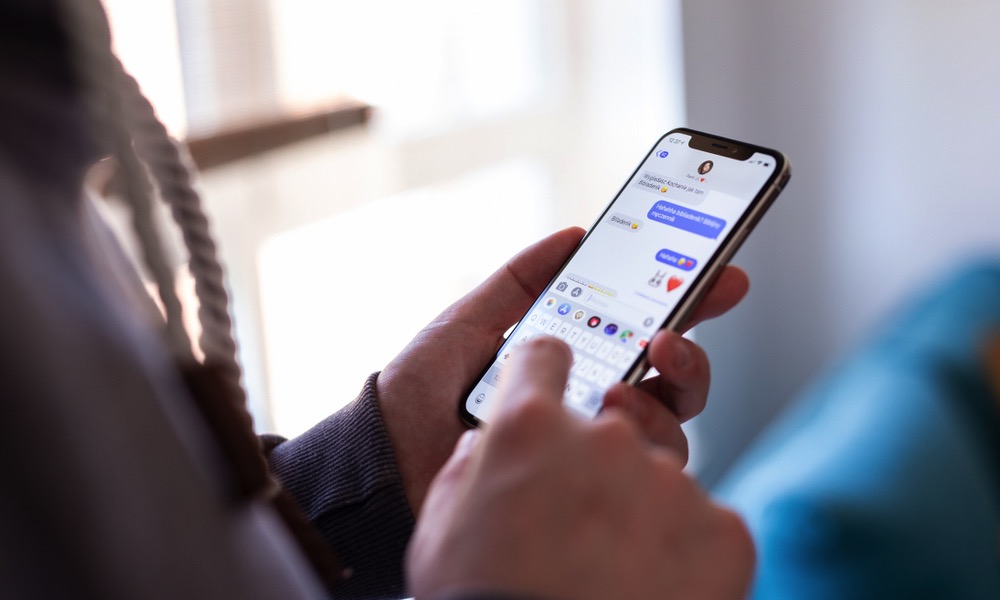
لطالما كانت لوحة مفاتيح iPhone نقطة خلاف للكثيرين، بل إن البعض يصفها بالكراهية الصريحة. ويرجع هذا النفور إلى عدة عوامل، بدءًا من التصميم العام وصولًا إلى الميزات المتاحة، مثل خاصية التمرير للكتابة (Slide-to-Type).
صحيح أن لوحة مفاتيح iPhone ليست مثالية، وهناك مجالات واضحة للتحسين، مثل إضافة صف أرقام مخصص في الأعلى لتسهيل عملية الكتابة. ومع ذلك، لا يزال هناك بصيص أمل، حيث يتيح متجر App Store مجموعة واسعة من لوحات المفاتيح البديلة التي يمكنك تنزيلها وتجربتها. هذه الخيارات المتنوعة تضمن أن تجد لوحة المفاتيح التي تناسب أسلوبك واحتياجاتك بشكل أفضل.
بالطبع، سيكون من الرائع لو قامت Apple بتطوير لوحة مفاتيح افتراضية جديدة كليًا، تقدم تجربة كتابة محسّنة وميزات إضافية. ولكن، في غياب هذا التحديث من Apple، يظل البحث عن بدائل من بين الخيارات المتاحة هو الحل الأمثل لتحسين تجربة الكتابة على iPhone. يمكنك البحث عن لوحات مفاتيح تدعم لغات متعددة، أو تلك التي توفر اختصارات مخصصة، أو حتى تلك التي تتميز بتصميم جمالي فريد.
تصميم تطبيق الصور الجديد: نظرة متعمقة
مع نظام iOS 18، قدمت Apple العديد من الميزات الجديدة والمنعشة لتطبيق الصور، في تحديث يعتبر الأكبر من نوعه. ورغم أن بعض هذه الميزات لاقت استحساناً، إلا أن التغييرات الجذرية في التصميم أثارت جدلاً واسعاً بين المستخدمين.
قد يتطلب التأقلم مع تطبيق الصور الجديد بعض الوقت. فبدلاً من نظام التبويبات التقليدي، يعتمد التصميم الجديد على واجهة موحدة. يتيح التمرير للأعلى الوصول إلى مكتبة الصور، بينما يوفر التمرير للأسفل الوصول إلى المجلدات والأشخاص الموجودين في الصور وخيارات أخرى متنوعة.
على الرغم من أن التصميم الجديد لا يروق للجميع، إلا أن هناك فئة من المستخدمين تجد فيه تحسينات ملحوظة. قد لا يكون التصميم مثالياً، لكن المؤكد أنه التغيير الذي فرضته Apple، وعلينا التعايش معه.
ربما تُجري Apple تعديلات إضافية على التصميم في نظام iOS 19. ولكن حتى ذلك الحين، سيتعين علينا التكيف مع الوضع الحالي.
سجل المكالمات في iPhone: مشكلة مزعجة وحلول مقترحة
يعتبر سجل المكالمات في iPhone بشكل عام ميزة جيدة، ولكن هناك تفصيلة صغيرة قد تثير استياء المستخدمين، خاصةً أولئك الذين يمتلكون أيديًا كبيرة.
عند تصفح سجل المكالمات والنقر على رقم هاتف في القائمة، يقوم iPhone تلقائيًا بإجراء مكالمة إلى هذا الرقم. هذه الخاصية مفيدة جدًا وتجعل عملية معاودة الاتصال بالشخص أمرًا مباشرًا وسهلًا.
بالإضافة إلى ذلك، إذا كنت ترغب في الحصول على مزيد من التفاصيل حول المكالمة، يمكنك النقر على أيقونة المعلومات (رمز “i”) الموجودة على أقصى يمين سجل المكالمة.
يكمن الإزعاج في صغر حجم أيقونة المعلومات. هذا يعني أنه يجب عليك النقر عليها بدقة متناهية، وإلا سينتهي بك الأمر بإجراء مكالمة غير مقصودة.
بالنسبة لمعظم المستخدمين، قد يكون هذا مجرد إزعاج بسيط، ولكن بالنسبة للأشخاص الذين يعانون من إعاقات حركية، قد يكون النقر على زر المعلومات دون إجراء مكالمة طارئة أمرًا شبه مستحيل. هذه المشكلة تثير تساؤلات حول إمكانية الوصول وسهولة الاستخدام.
لسوء الحظ، لا توجد طريقة لتغيير هذا السلوك حاليًا. قامت Apple بتجربة عكس هذا السلوك لفترة وجيزة خلال المرحلة التجريبية من نظام iOS 18، حيث استبدلت زر “i” بأيقونة هاتف، ولكنها أعادت الوضع إلى ما كان عليه قبل إصدار iOS 18 النهائي. لا يزال لدينا أمل في أن تعيد Apple النظر في هذا الأمر أو تجد طريقة أخرى أكثر سهولة للوصول إلى معلومات المكالمات.
نتطلع إلى أن تقوم Apple بتحسين تجربة المستخدم في هذا الجانب، خاصةً مع التركيز المتزايد على إمكانية الوصول لذوي الاحتياجات الخاصة. قد تتضمن الحلول المقترحة زيادة حجم أيقونة المعلومات، أو إضافة خيار لتعديل سلوك النقر في إعدادات إمكانية الوصول، أو حتى تقديم قائمة سياقية عند الضغط لفترة أطول على سجل المكالمة.
لا يمكنك إيقاف تشغيل Wi-Fi أو Bluetooth بشكل دائم من مركز التحكم
مركز التحكم في أجهزة iPhone تطور بشكل كبير في السنوات الأخيرة، مما جعله أداة قوية وفعالة. ومع ذلك، لا يزال هناك جانب يزعج العديد من مستخدمي iPhone: عدم القدرة على إيقاف تشغيل Wi-Fi أو Bluetooth بشكل دائم من خلال مركز التحكم.
عند إيقاف تشغيل Wi-Fi أو Bluetooth من مركز التحكم، تظهر رسالة تشير إلى أنهما سيظلان متوقفين حتى اليوم التالي. قد يكون هذا مفيدًا في بعض الحالات، لكن العديد من المستخدمين يجدون أنه من المزعج أن يقوم iPhone تلقائيًا بإعادة تشغيل Wi-Fi أو Bluetooth على الرغم من إيقاف تشغيلهما يدويًا.
إذًا، هل من المستحيل إيقاف تشغيل Wi-Fi أو Bluetooth بشكل دائم؟ لحسن الحظ، الإجابة هي لا. إذا كنت ترغب في إبقاء Bluetooth أو Wi-Fi متوقفين بشكل دائم، يجب عليك الانتقال إلى تطبيق “الإعدادات” (Settings) وإيقاف تشغيلهما من هناك. هذه الطريقة تتطلب بضع خطوات إضافية، ولكنها تضمن إيقاف التشغيل الدائم.
لتوضيح الأمر، فإن إيقاف Wi-Fi أو Bluetooth من مركز التحكم يؤدي فقط إلى فصل الجهاز مؤقتًا عن الشبكات والأجهزة المتصلة. يظل الراديو اللاسلكي قيد التشغيل للسماح بميزات مثل AirDrop و Handoff و Apple Watch بالاستمرار في العمل. أما الإيقاف من خلال تطبيق الإعدادات فيؤدي إلى تعطيل الراديو اللاسلكي تمامًا، مما يوفر عمر البطارية ويضمن عدم إعادة الاتصال التلقائي. هذه نقطة مهمة يجب فهمها لتحقيق أقصى استفادة من جهاز iPhone الخاص بك.
إيقاف المكالمات الهاتفية بضغطة زر الطاقة الجانبي: حلول ونصائح
يجد العديد من مستخدمي iPhone أن الضغط غير المقصود على زر الطاقة الجانبي أثناء المكالمات الهاتفية يؤدي إلى قطع الاتصال بشكل مفاجئ، وهو أمر مزعج للغاية.
على الرغم من أن هذه الخاصية قد تكون مفيدة في بعض الحالات، إلا أن الكثيرين يرغبون في تعطيلها. لحسن الحظ، يتيح نظام iOS تغيير هذا الإعداد بسهولة.
لإلغاء تفعيل خاصية إنهاء المكالمة بضغطة زر الطاقة، اتبع الخطوات التالية:
- انتقل إلى تطبيق الإعدادات (Settings) على جهاز iPhone الخاص بك.
- اختر تسهيلات الاستخدام (Accessibility).
- انقر على اللمس (Touch).
- مرر للأسفل وصولاً إلى أسفل الشاشة، وقم بتفعيل خيار منع القفل لإنهاء المكالمة (Prevent Lock to End Call).
بمجرد تفعيل هذا الخيار، يمكنك الضغط على زر الطاقة الجانبي أثناء المكالمة دون القلق بشأن قطع الاتصال. ستظل المكالمة نشطة حتى تقوم بإنهاءها يدويًا.
باتباع هذه الخطوات البسيطة، يمكنك تخصيص تجربة استخدام iPhone الخاصة بك لتتناسب مع تفضيلاتك الشخصية وتجنب الإزعاج الناتج عن قطع المكالمات غير المقصود.
تجنب تفعيل وضع “إمكانية الوصول” (Reachability) عن طريق الخطأ في iPhone
هل تواجه مشكلة انزلاق الشاشة للأسفل بشكل غير مقصود في جهاز iPhone الخاص بك؟
قد يكون السبب هو تفعيل ميزة “إمكانية الوصول” (Reachability) عن طريق الخطأ، وهي إحدى ميزات تسهيل الاستخدام المصممة لتسهيل استخدام iPhone بيد واحدة. يتم تفعيل هذه الميزة عند التمرير سريعًا لأسفل من أسفل شاشة iPhone. لحسن الحظ، يمكنك تعطيل هذه الميزة بسهولة إذا كنت تجدها مزعجة.
لإيقاف تشغيل ميزة “إمكانية الوصول”، اتبع الخطوات التالية:
- افتح تطبيق الإعدادات (Settings).
- انتقل إلى تسهيلات الاستخدام (Accessibility).
- اختر اللمس (Touch).
- قم بإيقاف تشغيل خيار إمكانية الوصول (Reachability).
بمجرد إكمال هذه الخطوات، لن تنزلق شاشة iPhone للأسفل عن طريق الخطأ بعد الآن. ومع ذلك، ضع في اعتبارك أنك لن تتمكن من استخدام iPhone بيد واحدة باستخدام هذه الميزة. إذا كنت ترغب في استعادة هذه الوظيفة، فما عليك سوى تكرار الخطوات المذكورة أعلاه وإعادة تشغيل “إمكانية الوصول”.
كلمات مفتاحية لتحسين محركات البحث (SEO): iPhone، إمكانية الوصول، Reachability، تسهيلات الاستخدام، شاشة iPhone، استخدام بيد واحدة، إعدادات iPhone، حل مشكلة، دليل المستخدم.
Apple Intelligence: ليس بالذكاء الذي تتوقعه (حتى الآن)
واجه العديد من مستخدمي iPhone ومستخدمي Apple بشكل عام هذه المشكلة مع Apple Intelligence.
أعلنت Apple هذا العام عن رؤيتها الخاصة للذكاء الاصطناعي، وضخمت الشركة الأمر بشكل كبير. لقد جعلت Apple من Apple Intelligence نقطة بيع رئيسية لجميع منتجاتها الجديدة منذ تقديم هذه التقنية.
ومع ذلك، يشعر الكثيرون بالإحباط بسبب حقيقة أن Apple Intelligence لم يصل بعد بشكل كامل. العديد من ميزات Apple Intelligence لا تعمل بذكاء كما هو متوقع، ولا تزال هناك العديد من الميزات غير متوفرة حتى الآن. ببساطة، ما زالت Apple Intelligence في مراحلها الأولية.
لحسن الحظ، نأمل أن تختفي هذه المشكلة في المستقبل. سيتحسن Apple Intelligence بمرور الوقت، ونأمل أن نتمكن من رؤية الإمكانات الحقيقية لهذه التقنية. نتوقع تحديثات وتحسينات مستمرة ستجعل Apple Intelligence أكثر قوة وفعالية في تلبية احتياجات المستخدمين. هذا يشمل تحسينات في فهم اللغة الطبيعية، والقدرة على معالجة كميات أكبر من البيانات، وتقديم اقتراحات أكثر دقة وملاءمة.
لا يمكنك تعديل رقم هاتف قمت بطلبه للتو
إحدى المشكلات الشائعة التي تواجه مستخدمي الهواتف الذكية، وتحديدًا تطبيق الهاتف، تكمن في لوحة المفاتيح. على الرغم من سهولة إدخال أي رقم تريده، ماذا تفعل إذا ارتكبت خطأً أثناء الإدخال؟
لسوء الحظ، وعلى عكس الرسائل النصية، لا يمكنك ببساطة الرجوع إلى خانة معينة لحذف رقم أو تغييره. بدلًا من ذلك، يجب عليك حذف جميع الأرقام التي أدخلتها، وتصحيح الرقم الخاطئ، ثم إعادة إدخال بقية الأرقام مرة أخرى. هذه العملية قد تكون مزعجة، خاصةً عند التعامل مع أرقام طويلة أو في حالات تتطلب السرعة والدقة.
كلمات مفتاحية: تطبيق الهاتف، لوحة المفاتيح، تعديل رقم الهاتف، أخطاء الإدخال، تجربة المستخدم، iPhone، هواتف ذكية.
خاصية “الرجّ للتراجع” في iPhone: دليل شامل لإيقافها أو استخدامها بفعالية
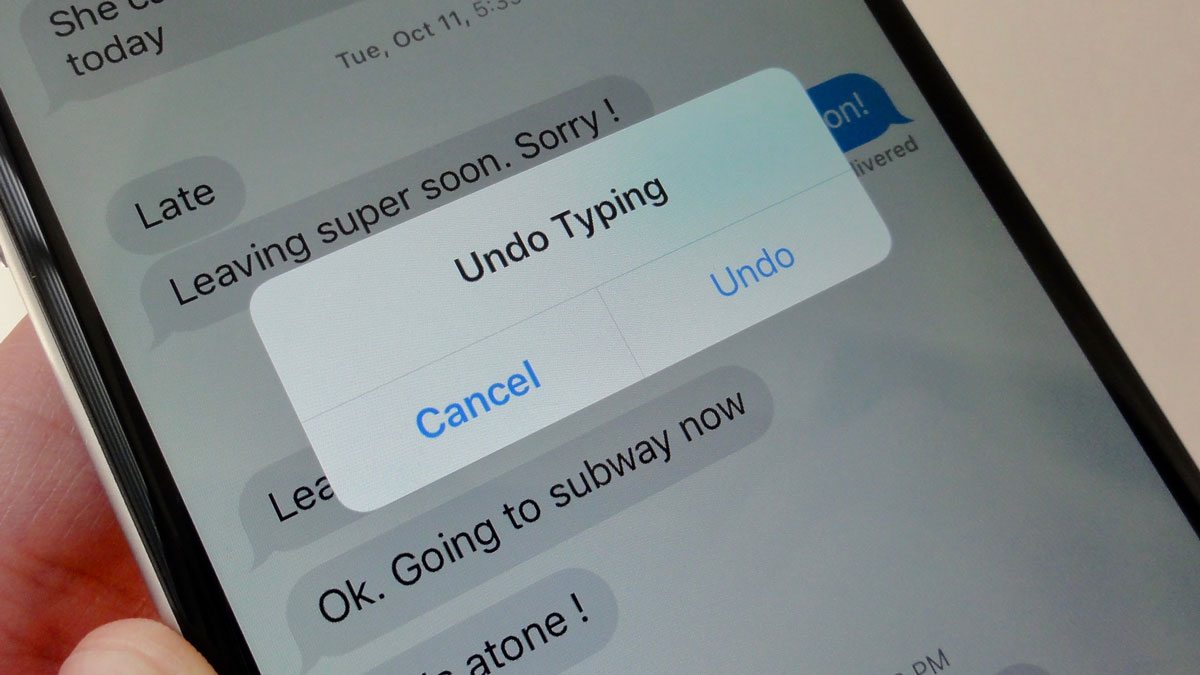
خاصية “الرجّ للتراجع” (Shake to Undo) هي ميزة في iPhone قد تكون مفيدة للبعض ومزعجة للبعض الآخر. ببساطة، تسمح لك هذه الخاصية بالتراجع عن آخر إجراء قمت به على جهازك عن طريق هزّه.
على سبيل المثال، إذا قمت بحذف كلمة من رسالة نصية أو أغلقت علامة تبويب في متصفح Safari، يمكنك هز iPhone للتراجع عن هذا الإجراء. ستظهر نافذة منبثقة تسألك عما إذا كنت تريد التراجع عن آخر شيء فعلته.
يكمن الإزعاج في أن iPhone قد يفسر حركة بسيطة على أنها محاولة للتراجع عن شيء ما، مما يؤدي إلى ظهور النافذة المنبثقة بشكل غير متوقع. بالإضافة إلى ذلك، قد لا يستخدم الكثيرون هذه الميزة على الإطلاق.
لحسن الحظ، يمكنك بسهولة تعطيل خاصية “الرجّ للتراجع” إذا كنت تجدها مزعجة. اتبع الخطوات التالية:
1. اذهب إلى الإعدادات (Settings) > تسهيلات الاستخدام (Accessibility) > اللمس (Touch).
2. مرر لأسفل وقم بإيقاف تشغيل الرجّ للتراجع (Shake to Undo).
بهذه الخطوات البسيطة، ستتخلص من الرسائل المزعجة التي تظهر عند هز iPhone بشكل طفيف. يمكنك دائمًا إعادة تفعيل الخاصية لاحقًا إذا غيرت رأيك.
كلمات مفتاحية: iPhone، الرجّ للتراجع، Shake to Undo، تسهيلات الاستخدام، إعدادات iPhone، تعطيل خاصية، التراجع عن إجراء، iOS، حل مشاكل iPhone.
اختلاف موضع زر الإيقاف في المنبه والمؤقت على iPhone: مشكلة تصميمية مزعجة
تعتبر هذه المشكلة من بين الأمور المزعجة التي يواجهها مستخدمو iPhone، وتستحق بالفعل الانتقاد. هل سبق لك ضبط منبه ومؤقت في نفس الوقت على جهاز iPhone الخاص بك؟ إذا فعلت ذلك، فمن المحتمل أنك لاحظت هذا الاختلاف الطفيف، ولكنه قد يكون مزعجًا في بعض الأحيان.
عندما يرن المنبه وجهاز iPhone مقفل، ستظهر لك زر “تأجيل” (Snooze) باللون البرتقالي في الأعلى، وزر “إيقاف” (Stop) أصغر حجمًا باللون الرمادي في الأسفل. هذا منطقي، لأن معظمنا يرغب في تأجيل المنبه لمدة 10 دقائق إضافية على الأقل قبل الاستيقاظ.
ومع ذلك، عندما يصل المؤقت إلى الصفر وجهاز iPhone مقفل، سترى زر “إيقاف” (Stop) كبيرًا باللون البرتقالي في الأعلى، وزر “تكرار” (Repeat) أصغر حجمًا باللون الرمادي في الجزء السفلي من الشاشة. هل لاحظت المشكلة الآن؟
إذا كنت معتادًا على استخدام المؤقت أكثر من المنبه، فقد تقوم عن طريق الخطأ بإيقاف المنبه عندما تريد الضغط على زر “تأجيل”. وبالمثل، قد تقوم عن طريق الخطأ بتكرار المؤقت عندما تريد إيقافه إذا كنت معتادًا على استخدام المنبه على جهاز iPhone الخاص بك.
يمكن أن يكون هذا الأمر مزعجًا للغاية، وهو خيار تصميمي غريب من Apple، خاصة وأن الشركة تستثمر الكثير من الوقت في قسم التصميم لكل من البرامج والأجهزة. هذا التناقض في واجهة المستخدم يثير تساؤلات حول معايير تجربة المستخدم التي تتبناها Apple.
لسوء الحظ، لا توجد طريقة لإصلاح هذه المشكلة حاليًا. لذا، يجب علينا توخي الحذر عند تأجيل المنبهات في المرة القادمة. نأمل أن تقوم Apple بمعالجة هذا الأمر في تحديثات iOS المستقبلية لتحسين تجربة المستخدم بشكل عام. يمكن للمستخدمين تقديم ملاحظاتهم مباشرة إلى Apple عبر قنوات الدعم الرسمية للمساهمة في تحسين المنتج.
كيف تجعل استخدام iPhone أقل إزعاجًا
كما تعلم، حتى مع وجود العديد من الميزات الرائعة والمفيدة في iPhone، لا تزال هناك جوانب قد لا يفضلها بعض المستخدمين.
على الرغم من أن بعض ميزات iPhone قد لا تحظى بشعبية عالمية، إلا أنها تظل مفيدة في حالات معينة. لحسن الحظ، يمكنك تعديل بعض هذه الميزات للتخلص من الإزعاج الذي تسببه لك.
بالنسبة للميزات الأخرى التي لا يمكن تغييرها حاليًا، علينا أن نعتاد عليها وننتظر تحديثًا برمجيًا مستقبليًا من Apple. ربما ستعيد Apple النظر فيها في المستقبل. وحتى ذلك الحين، حاول التركيز على الجوانب الإيجابية في iPhone بدلًا من السلبية. يمكنك استكشاف تخصيص الإشعارات، أو تعديل اختصارات الشاشة الرئيسية، أو حتى استخدام تطبيقات الطرف الثالث لتحسين تجربتك. تذكر أن iPhone نظام متكامل، ومعرفة كيفية تخصيصه هو المفتاح للاستمتاع الكامل بإمكانياته.


Comments are closed.